如何在 Excel 表格中计算标准差
标准差是分析数据变异性的一个关键统计指标。无论您是在做财务报告、科学研究还是质量控制,学会在 Excel 表格中计算标准差都能大大提升您的数据分析能力。
这篇文章将向你展示不同的标准差计算方法,分步骤教您如何操作,并帮你找到最适合您的数据集的计算方式。
为什么要使用标准差?
了解数据值如何偏离平均值在各个行业中都至关重要。使用标准差有助于:
通过测量投资波动来评估财务风险。
确保制造和生产过程中的质量控制。
分析研究、市场营销和绩效数据中的趋势。
通过内置的电子表格函数,您可以快速计算样本和总体标准差,从而更容易从数据中洞察趋势,获得分析结果。
接下来,让我们分步骤了解不同的计算方法。
如何在 Excel 中计算标准差
电子表格编辑器提供了几种内置函数来计算标准差。您选择哪个函数取决于您的数据集是样本还是总体。
现在,让我们看看如何使用 ONLYOFFICE 电子表格编辑器计算标准差。
方法1:使用 STDEV.S 计算样本数据的标准差
当您处理的是更大数据集的子集时,使用 STDEV.S 函数计算样本标准差。
步骤:
打开 ONLYOFFICE 电子表格编辑器。
在一列中输入你的数据集(比如 A2:A10 )。
选择一个空单元格来显示标准差的结果。
输入 =STDEV.S(A2:A10) 然后按 Enter 键。
方法2:使用 STDEV.P 计算总体数据的标准差
如果您的数据集包含了整个总体,使用 STDEV.P 函数。
步骤:
按照 STDEV.S 的步骤操作,只是把函数换成 STDEV.P。
该函数会考虑所有数据点,不像 STDEV.S 会对小样本进行调整。
方法3:使用 DSTDEV 计算数据库中的标准差
如果您需要根据条件计算过滤后的数据子集的标准偏差,请使用 DSTDEV 函数。
步骤:
将数据集整理成表格格式。
定义一个标准范围来过滤特定的数据。
应用 DSTDEV 公式,例如:=DSTDEV(A1:C10 , “销售收入”, A12:A13)。
按 Enter 键, ONLYOFFICE 会返回过滤子集的标准差。
结语
掌握标准差的求法可以改进数据分析工作流程。 无论您是处理财务报告、研究数据还是项目绩效指标,使用 ONLYOFFICE 的标准差计算功能都能确保结果的准确性。
关键要点:
测量变异性
指示一致性
单位与数据匹配
用于正态分布
帮助比较数据集
帮助决策
获取 ONLYOFFICE 电子表格编辑器
ONLYOFFICE 电子表格编辑器支持所有标准差公式,使数据分析变得简单高效。
立即在线试用 ONLYOFFICE 或下载桌面应用程序:
注册在线版 下载桌面版
相关链接
ONLYOFFICE 电子表格编辑器
如何在 Excel 工作表中使用填充序列
如何在 Excel 中用不同的方式进行自动填充
如何在 Excel 中使用单变量求解
如何在Excel 中自动填充日期?
如何在 Excel 中使用 GETPIVOTDATA 函数